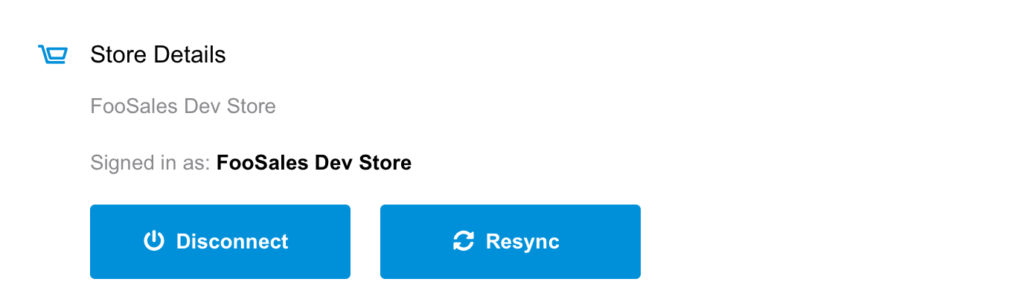En versiones anteriores del Plugin FooSales WordPress y Aplicaciones FooSalesLa única forma de obtener los datos más recientes de productos y pedidos de la tienda era cerrar y volver a iniciar la aplicación FooSales o desconectar y volver a conectar la tienda. Esto dificultaba la gestión del stock de productos, los precios de los productos y los nuevos pedidos cuando se ejecutaba la aplicación en varios dispositivos. Desde
Desde Aplicaciones para iPad y tabletas Android (versión 2.1.0) / Plugin FooSales WordPress (1.15.0) y Aplicación web (versión 1.7.0)/ Plugin FooSales WordPress (1.21.0)ahora los datos se almacenan en la caché de los dispositivos y las actualizaciones se obtienen o bien manualmente o automáticamente en el fondo.
Enlaces rápidos #
Actualización manual de datos #
Si ha desactivado las actualizaciones automáticas de datos en segundo plano, o simplemente quiere hacer una búsqueda rápida de las últimas actualizaciones de datos, puede activar manualmente una actualización de datos en FooSales.
Aplicaciones para tabletas #
Si tiras hacia abajo por encima de las listas de productos, pedidos o clientes, FooSales realizará una comprobación rápida para ver si ha habido alguna actualización en WooCommerce de productos o pedidos o algún cliente recién registrado desde la última vez que actualizaste manualmente las listas. Verás cuándo fue la última actualización de datos y, si has activado las actualizaciones automáticas en segundo plano, cuándo será la próxima actualización automática de datos. Todos los pedidos y productos añadidos o actualizados aparecerán automáticamente en la aplicación y se almacenarán en la caché del dispositivo. Los nuevos clientes registrados se añadirán a tu lista de clientes y también se almacenarán en la caché de tu dispositivo.
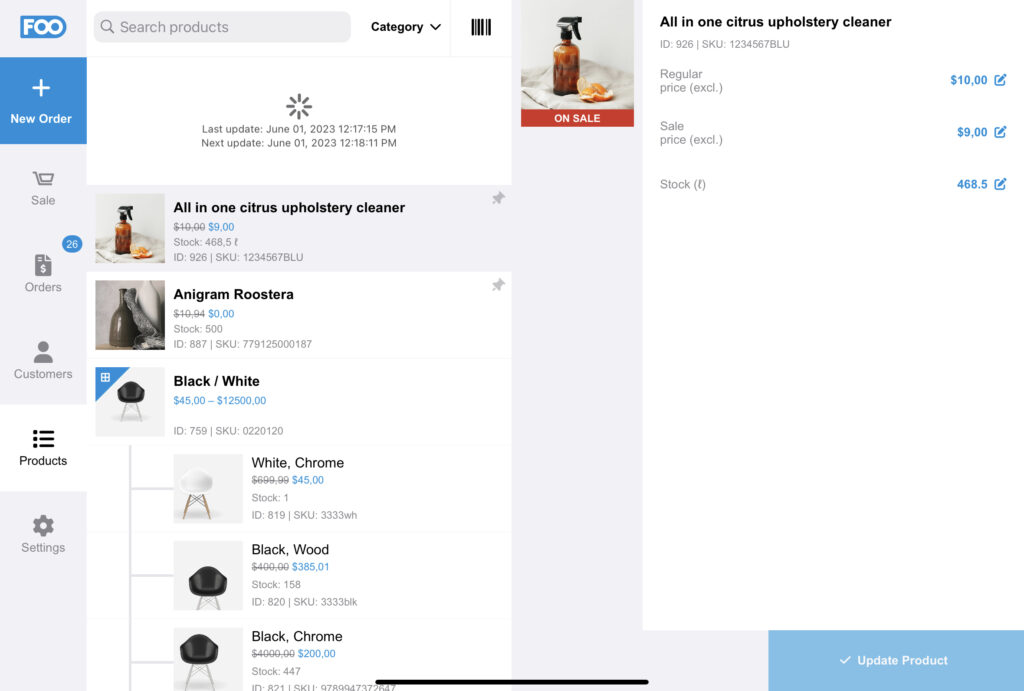
Aplicación web #
Si haces clic en el icono de actualización situado encima de las listas de productos, pedidos o clientes, FooSales realizará una comprobación rápida para ver si se ha producido alguna actualización en WooCommerce de productos o pedidos, o si se ha registrado algún cliente nuevo desde la última vez que actualizaste manualmente las listas. Si pasas el ratón por encima del icono de actualización, podrás ver cuándo se completó la última actualización de datos y, si has activado las actualizaciones automáticas en segundo plano, cuándo está prevista la próxima actualización automática de datos. Todos los pedidos y productos añadidos o actualizados aparecerán automáticamente en la aplicación y se almacenarán en la memoria caché del dispositivo. Los nuevos clientes registrados se añadirán automáticamente a tu lista de clientes y se almacenarán en la caché de tu dispositivo.
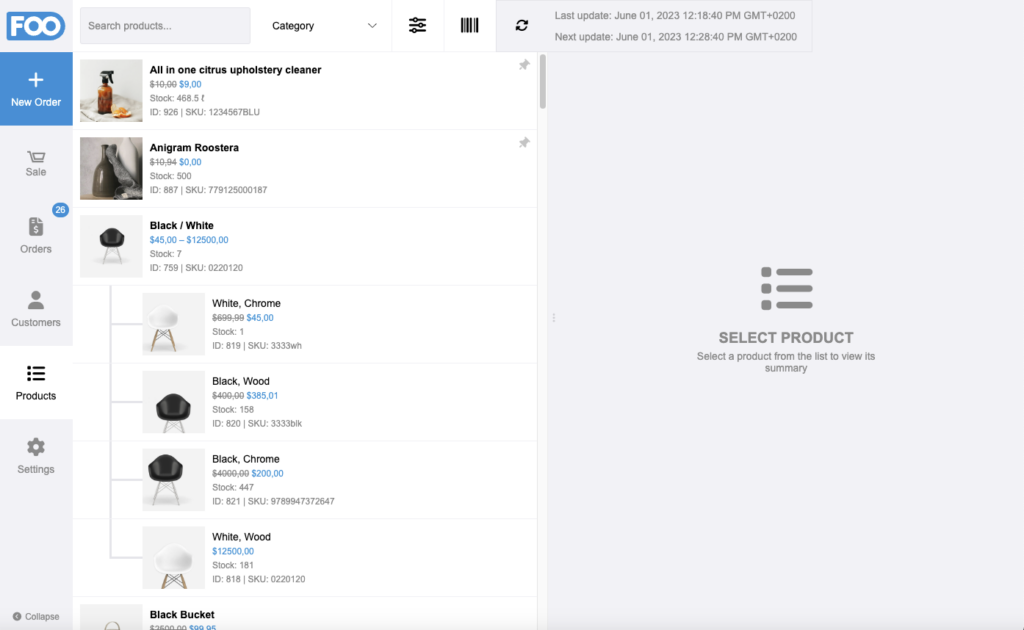
Actualización automática de datos #
Si quieres recibir actualizaciones en segundo plano a intervalos de tiempo determinados mientras utilizas la aplicación, puedes activar esta función especificando la frecuencia con la que FooSales debe buscar actualizaciones. Si abres la aplicación Pantalla de configuración en la aplicación, hay un control deslizante que puedes utilizar para controlar la frecuencia con la que se producen estas actualizaciones en segundo plano.
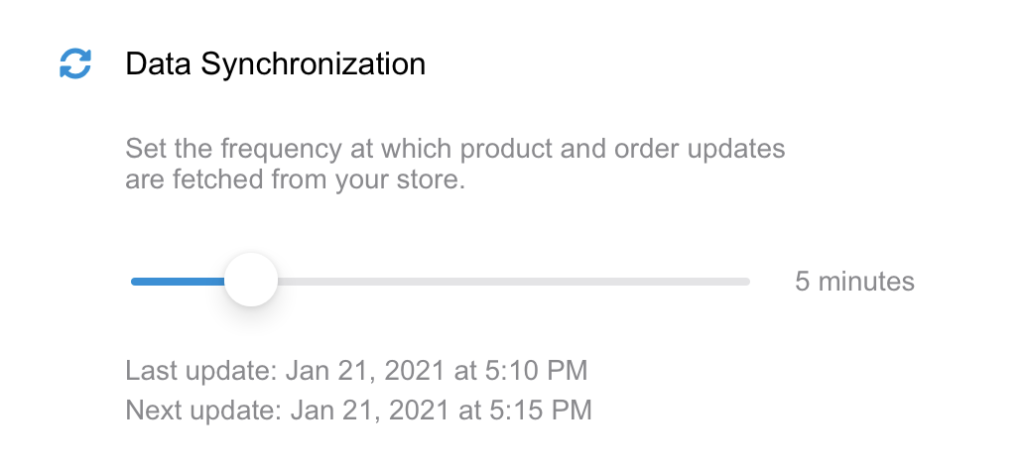
Poner el control deslizante en su valor mínimo de 0 minutos (cero) desactivará las actualizaciones automáticas en segundo plano. En este caso, la única manera de obtener actualizaciones sería utilizar el método manual explicado anteriormente, tirando hacia abajo para actualizar dentro de las listas de productos, pedidos o clientes en las aplicaciones para iPad o tabletas Android, o haciendo clic en el icono de actualización en la aplicación web.
Tenga en cuenta que si minimiza o cierra la aplicación FooSales para iPad o tableta Android, las actualizaciones de datos en segundo plano serán suspendido para evitar un uso innecesario de batería y datos. Al restaurar o abrir de nuevo la aplicación de la tableta, se reanudarán las actualizaciones en segundo plano. Se realizará una comprobación de actualizaciones en cuanto la app vuelva a estar activa tras conectarse a su tienda y, a continuación, se realizarán comprobaciones posteriores con la frecuencia especificada.
Borrar datos almacenados localmente #
Si desea borrar todos los datos almacenados en caché de su dispositivo, puede hacerlo simplemente pulsando el botón Resincronizar en el botón Ajustes para eliminar todos los datos almacenados localmente y resincronizar los datos de su tienda. Este puede ser un paso útil para solucionar ciertos problemas como productos duplicados y problemas con la resincronización de la base de datos. Esto puede tardar unos minutos y no podrás utilizar la aplicación hasta que el proceso se haya completado. Una vez hecho esto, FooSales volverá a almacenar los datos localmente en el dispositivo.